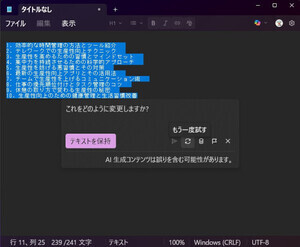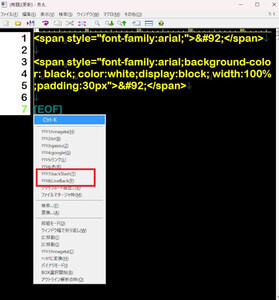テキストにタグをつけて構造や意味を付けるHTMLやマークダウンなどのマークアップ言語。Webが隆盛の現代では、文書を起こす際にこのタグ付けを求められるケースも多い。文中にひとつふたつであれば気にしないが、何ページにもなる文書だと面倒なものだ。たとえば、改行の<br>を挿入したいのであれば、秀丸のマクロでは
insert("<br>");
でよい。これをbr.macとして保存し、マクロメニューから登録。呼び出せば、カーソル位置に挿入される。コードを記述するような原稿の場合、エスケースシーケンスやPreタグ内で< >をそのまま表示させるため<と>などが複雑に絡み合う場合もあるが、短い上記だけを記したマクロを用意しておけば、編集がかなり楽になる。
実際に使う場合、いちいちマクロメニューからマクロファイルを読み込むのでは埒が明かないので、筆者の場合、[その他]→[ユーザーメニュー]を新しく設定し、マクロをここに集めてショートカットキー(Ctrl+k)で呼び出せるようにしている。プチマクロをここに追加しておけば、高速にCtrl+k → b( insert("<br>");に割り付けたショートカットb)のようにして素早く挿入できる。
閉じるマークアップを自動化したい
<br>は閉じなくてよいから単体の挿入で完成なのだが、たいていの場合は<b></b>のように閉じなければならない。リンクや見出し、BlockquoteやDivなどほとんどの場合、閉じることで構造化している。
こうなると、さらに閉じタグの分だけ入力が倍増してしまう。英数半角への切り替えも相まって、打ち間違えてそのままプレビューを実行。リンク(<a href=""></a>)を閉じ忘れて、一面に下線の青いリンクがならぶ画面に"ギクッ"とすることもたまにある。
--秀丸マクロにはCUTコマンドが備わる。
秀丸マクロに備わるCUTコマンドは、選択範囲内を切り取りクリップボードに送って加工できるもので公式サイトではクリップボード系文に属す。paste;と対(つい)で使えば、
cut;
insert("<b>");
paste;
insert("</b>");
で選択した文字列の前後に挿入できる。選択文字列の最初に入れるタグと末尾のあとに入れるタグを定型化できるのだから、HTMLで扱うものでは応用の幅が広がる。
見出し
cut;
insert("<h2>");
paste;
insert("</h2>");
リンク
cut;
insert("<a href=\"\">");
paste;
insert("</a>");
span
cut;
insert("<span style=\"color:red; font-weight:bold;\">");
paste;
insert("</span>");
クリップボードをコピー操作しているのでカーソルではなく"選択した文字の前後"に追加していることをショートカットで呼び出す際には忘れがちになるが、マクロ名を"選択Bold"、"選択リンク"などにしておけば対応しやすい。